Сүлжээний хэвлэгчийг зөв холбохын тулд сүлжээний кабель, CD эсвэл DVD хөтөч, локал машин дээр принтерийн драйверын диск байх ёстой. Нэмж дурдахад та компьютер дээр болон сервер дээр ямар үйлдлийн систем суулгасан болохыг мэдэх хэрэгтэй.
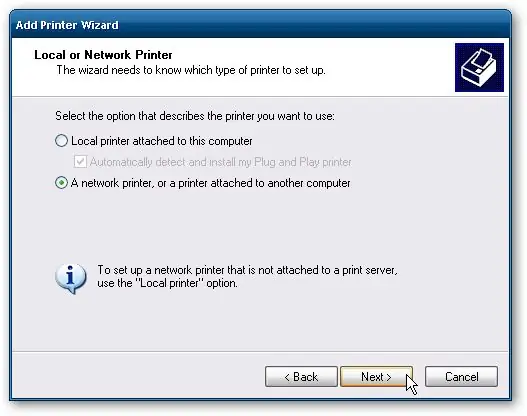
Шаардлагатай
хэвлэгч, драйвер
Зааварчилгаа
1-р алхам
Сүлжээний принтерийг холбохын тулд локал машин дээрх Start, Settings, Printers, Faxes товчлууруудыг дараалан дарах шаардлагатай. Нээгдэх "Хэвлэх ажлууд" цэсээс "Хэвлэгч суурилуулах" зүйлийг сонго. Дараа нь та санал болгож буй асуултуудад зөв хариулах хэрэгтэй, тухайлбал "сүлжээний хэвлэгч" -ийг цэгээр тэмдэглээд дараагийн цонхонд дараахь мөрийг бичээд: / компьютерийн нэрийн хэвлэгчийг дараад "Дараах" товчийг дарна уу.
Алхам 2
Сүлжээний хэвлэгч рүү чиглэсэн зам эргэлзээтэй байгаа тохиолдолд та мөр бичиж чадахгүй, харин үргэлжлүүлэх товчийг дарахад л систем өөрөө принтерээр тоноглогдсон машинуудын жагсаалтыг санал болгоно. Цонхыг "Browse Printers" гэж нэрлэсэн. "Хуваалцсан принтерүүд" талбарт холбогдохыг хүссэн зүйлээ сонгоод "Дараа нь" товчийг дарж үргэлжлүүлэн ажиллана уу. Дараа нь тохируулгын шидтэн "Default Printer" -ийг сонгохыг санал болгодог. Хэрэв та "Тийм" цонхонд цэг тавьж, холбогдсон сүлжээний принтер хийвэл нэмэлт асуултгүй аливаа баримт бичгийг түүнд илгээх болно.
Алхам 3
Эцэст нь хэлэхэд, та "Дуусгах" дээр дарж суулгах шидтэнг бөглөх хэрэгтэй. Суулгацын зөв эсэхийг шалгахын тулд туршилтын хуудсыг хэвлээрэй. Хэрэв хэвлэхэд асуудал гараагүй бол суулгах процесс амжилттай болсон.






